フェード値の設定
最終更新: 2025年8月26日
組み込み時におけるモーションとモーションの切り替わりのフェード値を設定します。
ここで設定されたフェード値は「Cubism Viewer (for OW)」でのみ使用することができます。
「Cubism Viewer (for Unity)」に関しての詳細は、「アニメーションの再生」ページをご参照ください。
Tips
ここでのフェードイン・フェードアウトは映像などで使われる、画面を切り替えるためのフェードイン / フェードアウト効果の事ではありません。
アプリ上でモーション再生中に新たなモーションを再生する際に滑らかにモーションを繋げる為に設定する項目です。
タイムラインパレット上からフェードイン・フェードアウトの設定する
シーン全体にフェード値を設定する(全体のフェード)
[アニメーション]メニュー →[フェード]→[フェードイン・アウトの設定]を選択し設定ダイアログを開きます。
タイムラインパレットの右側で右クリックして設定ダイアログを開くこともできます。
全体のフェード設定はシーン内のすべてのトラックにも適用されるため、右クリックする場所はどこでも構いません。
ダイアログの設定対象から[シーン]を選び、フェードイン・アウトの数値を入力します。
フェード値を設定したら[OK]ボタンをクリックします。
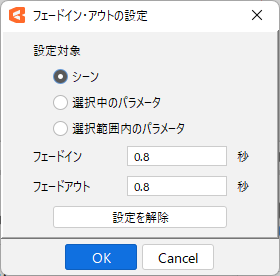
シーン全体にフェードイン・フェードアウトが設定されました。
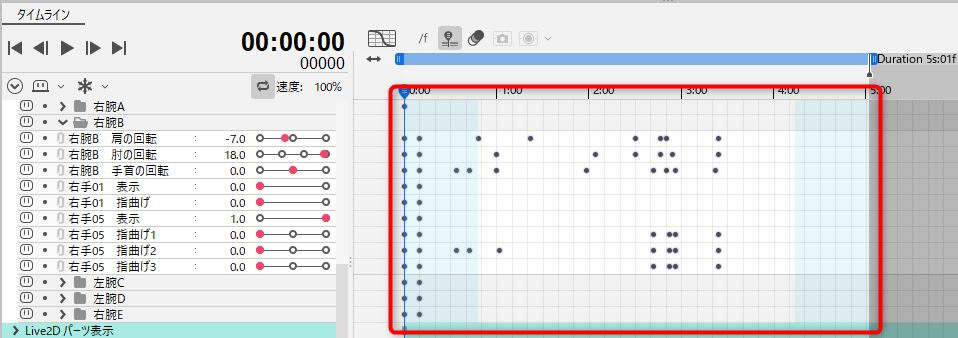
個別のパラメータにフェード値を設定する(パラメータフェード)
フェードイン・フェードアウトを設定したいパラメータを選択します。
次に、[アニメーション]メニュー →[フェード]→[フェードイン・アウトの設定]を選択し設定ダイアログを開きます。
選択したパラメータの赤枠部分を右クリックして設定ダイアログを開くこともできます。
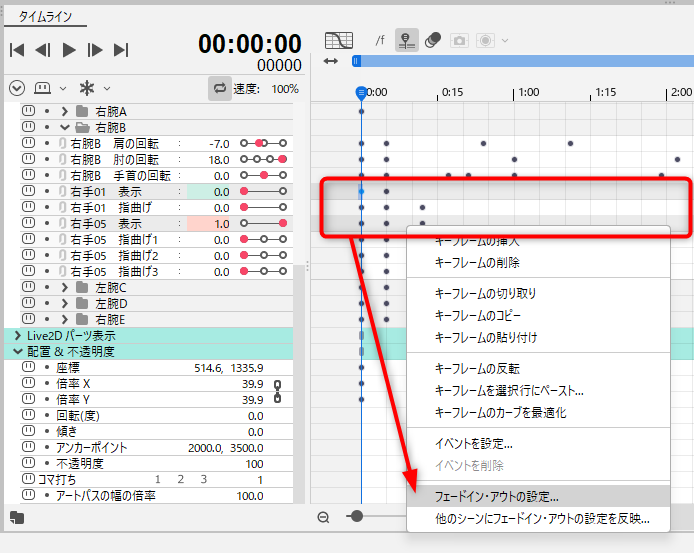
ダイアログの設定対象から[選択中のパラメータ]を選び、フェードイン・アウトの数値を入力します。
フェード値を設定したら[OK]ボタンをクリックします。
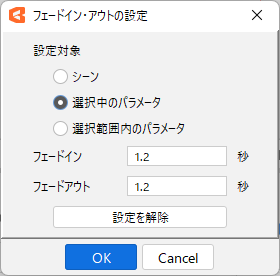
選択していたパラメータにフェードイン・フェードアウトが設定されました。
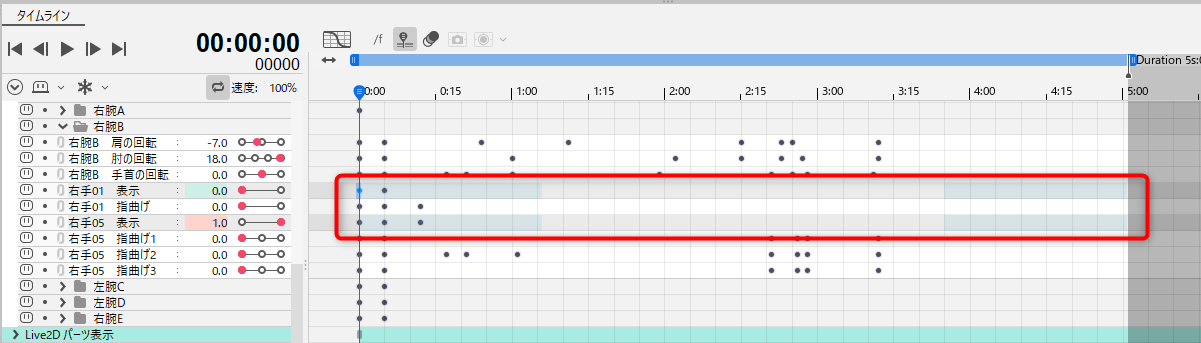
タイムラインを矩形選択して、まとめてパラメータを設定することもできます。
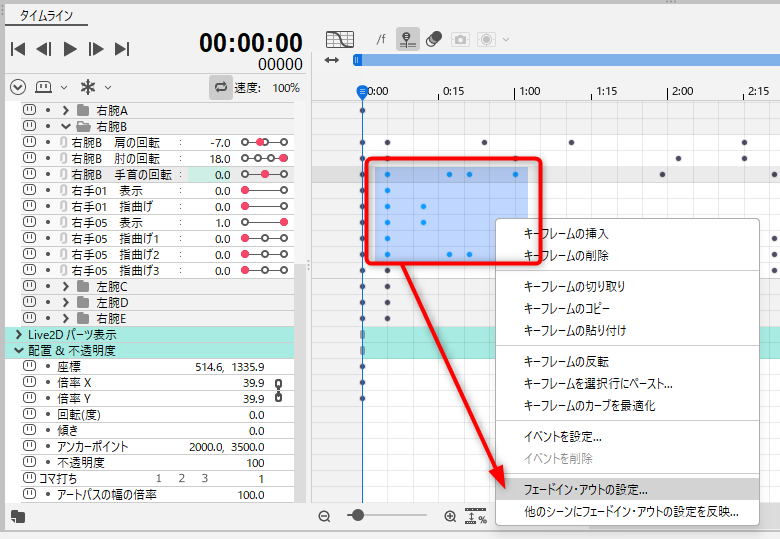
この場合は、設定対象を[選択範囲内のパラメータ]に設定します。
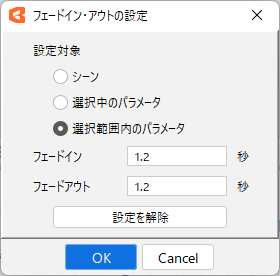
Point
シーン全体のフェード設定と個別のパラメータのフェード設定が混在する場合は、個別のパラメータのフェード設定が優先されます。
フェード値の設定を解除する
設定対象を選択し、[設定を解除]ボタンをクリックすると、自動的にフェードイン・アウトの値が空欄になります。
その状態で、[OK]をクリックすると設定が解除されます。
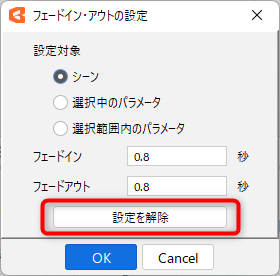
他のシーンにフェードイン・アウトの設定を反映する
設定したフェードイン・アウトの設定は他のシーンにも反映させることができます。
反映元になるシーンのモデルトラックを選択します。
[アニメーション]メニュー →[フェード]→[他のシーンにフェードイン・アウトの設定を反映]を選択し設定ダイアログを開きます。
タイムライン右側の赤枠部分を右クリックして設定ダイアログを開くこともできます。
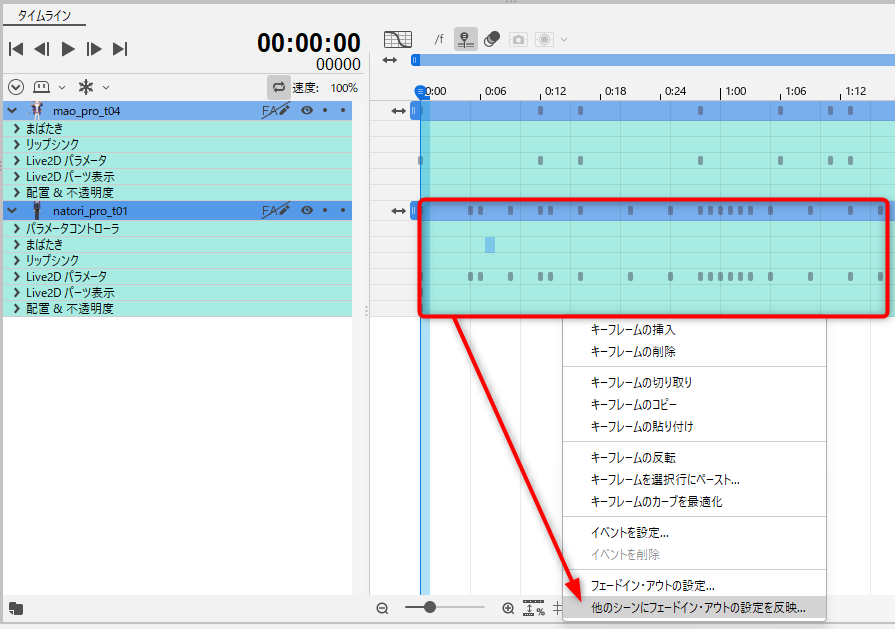
シーンにチェックを入れると、ダイアログ下部にフェード値に関する情報が表示されるため、内容を確認して[OK]をクリックします。
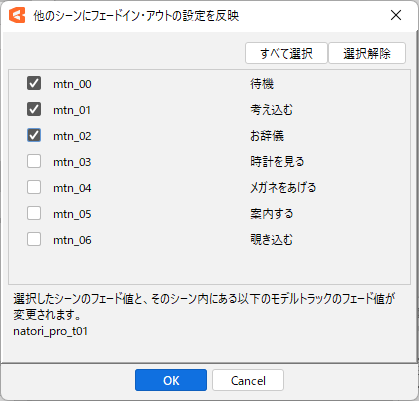
シーン全体のフェード値は、すべてのモデルトラックに反映されますが、個別のパラメータのフェード値は同じモデルを参照しているモデルトラックのみに反映されます。
